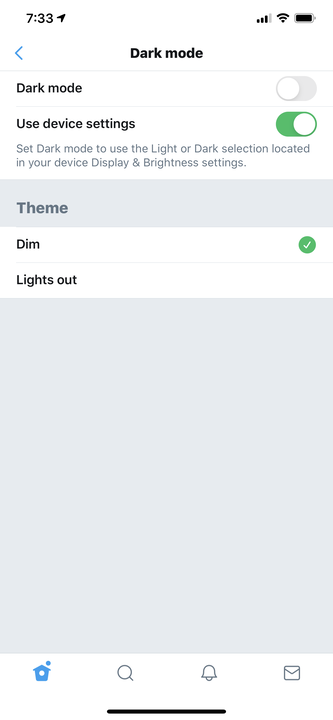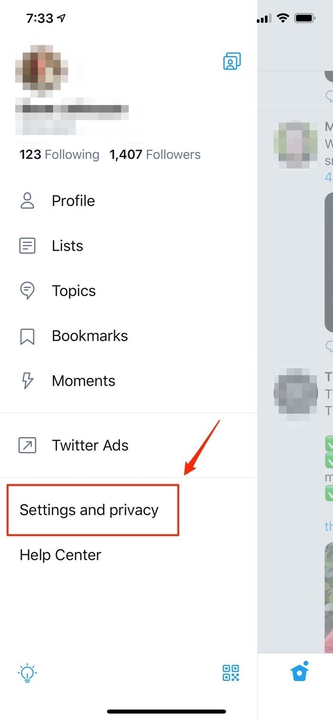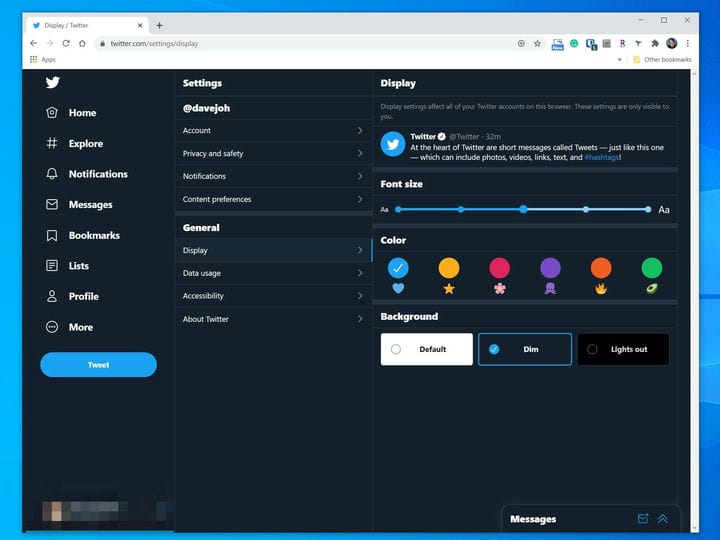Como fazer o Twitter aparecer no modo escuro para reduzir o desgaste da bateria
- Você pode fazer o Twitter aparecer no modo escuro para definir um fundo escuro com texto branco, economizar bateria e possivelmente reduzir o cansaço visual.
- Você pode encontrar o modo escuro no menu Configurações e privacidade no site para desktop e no aplicativo móvel.
- O Twitter permite que você escolha entre “Dim", que define o fundo para um azul escuro, ou “Lights Out”, um fundo preto verdadeiro.
Existem alguns motivos para gostar da função de modo escuro em aplicativos, sites de desktop, dispositivos móveis e seu computador. Não só tem o potencial de reduzir a fadiga ocular e potencialmente ajudá-lo a dormir melhor (embora a ciência não seja definitiva nesse aspecto ), pode ajudar a prolongar a vida útil da bateria do seu dispositivo móvel, mantendo a maioria dos pixels apagados.
No Twitter, você pode ativar o modo Escuro e selecionar entre as opções Dim e Lights Out. Estes permitem que você escolha exatamente o quão escuro para tornar a tela. Lights out é um fundo preto puro, enquanto Dim é um azul escuro.
Você pode ativar as opções do modo escuro no Twitter com apenas alguns cliques ou toques. Aqui está como fazê-lo.
Como ativar o modo escuro no aplicativo móvel do Twitter para iOS
1. Com o aplicativo do Twitter aberto, toque no avatar do perfil no canto superior esquerdo da tela.
2. Você deverá ver o menu lateral aberto. Selecione “Configurações e privacidade”.
3. No menu de configurações, escolha “Exibir e som”.
4. Toque em “Modo escuro”.
5. Na página do modo Escuro, ative o modo Escuro.
6. Na seção Tema, decida se deseja o modo Dim ou Lights Out.
Ativar “Usar configurações do dispositivo” ativará automaticamente o modo Escuro com base nas configurações do seu telefone.
7. Escolha “Usar configurações do dispositivo” para sincronizar o modo escuro do Twitter com as configurações gerais do modo escuro do seu iPhone.
Como ativar o modo escuro no aplicativo móvel do Twitter para Android
1. Com o aplicativo do Twitter aberto, toque no avatar do perfil no canto superior esquerdo da tela.
2. Você deverá ver o menu lateral aberto. Selecione “Configurações e privacidade”.
Abra o menu Configurações e privacidade para encontrar as configurações do modo escuro.
3. No menu de configurações, escolha “Exibir e som”.
4. Toque em “Modo escuro”.
5. Na página do modo Escuro, ative o modo Escuro.
6. Na seção Tema, decida se deseja o modo Dim ou Lights Out.
7. Escolha “Automático ao pôr do sol” para ativar automaticamente o modo Escuro no final do dia e desligá-lo ao nascer do sol.
1. Abra o Twitter em um navegador.
2. Selecione o ícone de três pontos “Mais” no lado esquerdo da tela.
3. Clique em “Configurações e privacidade”.
4. Na página de configurações, escolha “Exibir”.
5. Na seção Background, escolha entre “Dim” ou “Lights out”.
O modo escuro deve ser ativado automaticamente com base no fuso horário do seu computador.